IAR6.30下LPC1768FBD100的编译环境设置
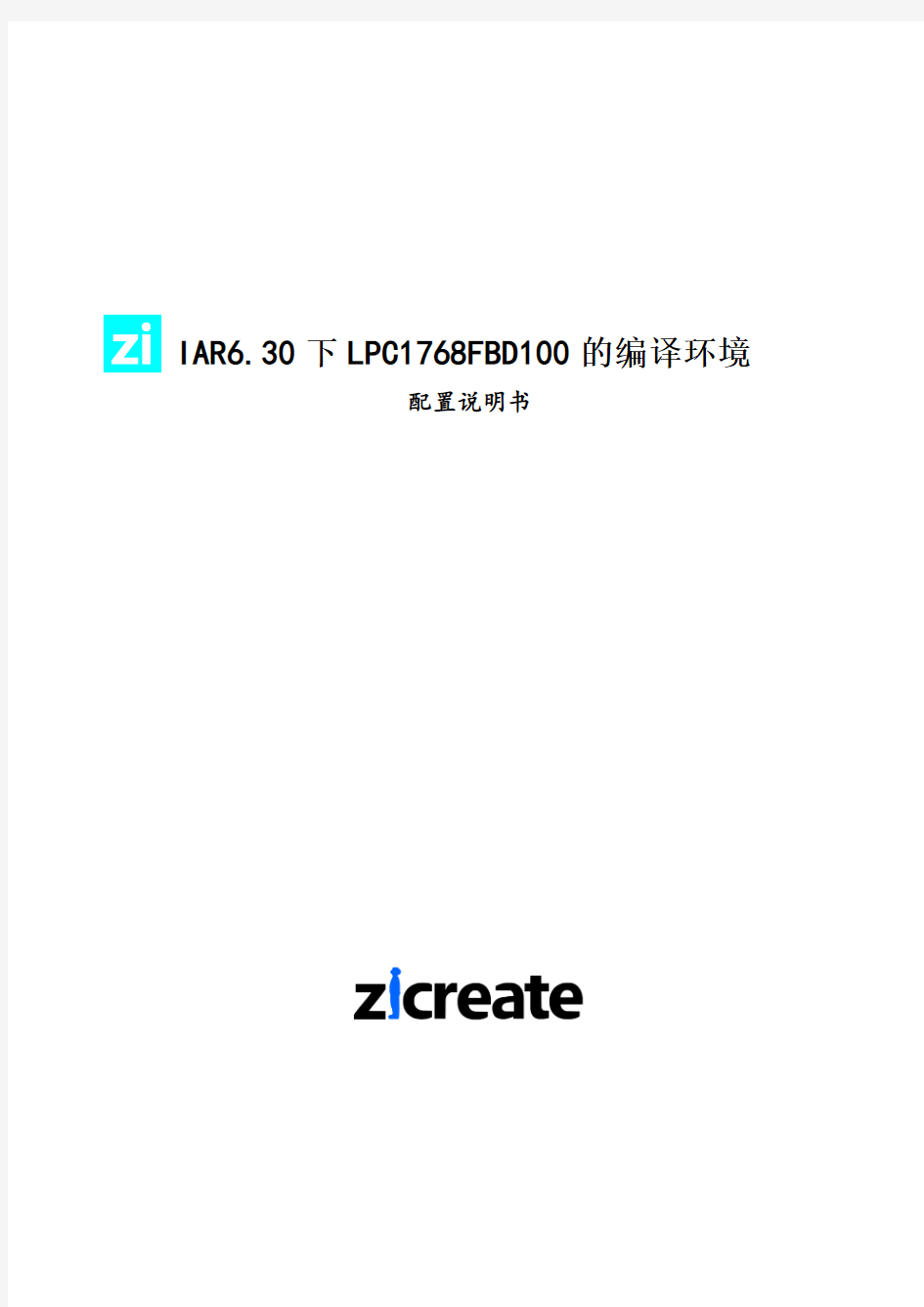
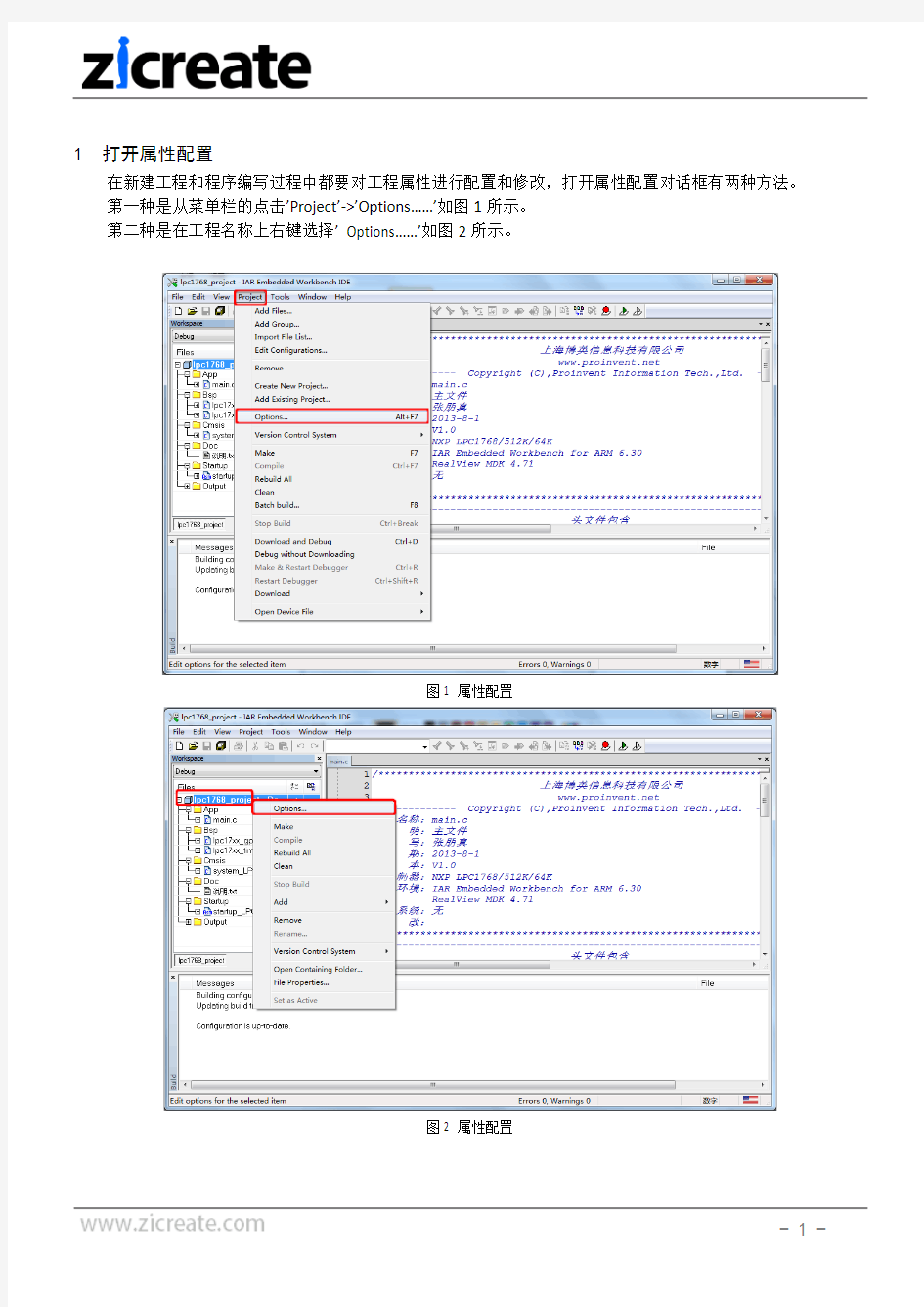
IAR6.30下LPC1768FBD100的编译环境
配置说明书
1打开属性配置
在新建工程和程序编写过程中都要对工程属性进行配置和修改,打开属性配置对话框有两种方法。
第一种是从菜单栏的点击’Project’->’Options……’如图1所示。
第二种是在工程名称上右键选择’ Options……’如图2所示。
图1 属性配置
图2 属性配置
2一般性设置
2.1器件选择
图3 器件选择
2.2库配置
图4 库配置
勾选‘Use CMSIS’使用编译器自带的CMSIS库,这里不勾选,使用自己提供的CMSIS库。
2.3 库属性设置
图5 库属性配置3C编译器设置
3.1 编程语言设置1
图6 编程语言设置
3.2 编程语言设置2
图7编程语言设置
3.3 优化设置
图8 优化设置
一个好的程序是经得起优化的,如果你不懂ARM汇编,请不要选择优化选项,为了更好的调试,请不要选择优化。
3.4 输出设置
图9 输出调试信息3.5路径设置
图10 路径设置
在这里填写所有头文件(*.h)的路径。
4输出设置
图11 输出设置
目标文件使用Intel extended hex格式,使用相对路径使目标生成在项目的根文件夹下。5链接设置
图12 链接文件设置
添加IAR的icf模版路径,告诉链接器*.icf文件的路径。
6调试设置
图13仿真器选择选择J-Link仿真器,勾选‘Run to’仿真时自动跳转到man函数。
图14使能下载到flash 勾选图14所示内容,使能flash下载。
图15 J-Link设置
windows安装交叉编译环境
Duanxx的嵌入式学习: Win7安装交叉编译环境 ——Duanxx ——2015-09-15 ARM-linux的交叉编译环境,一般的教程都是在linux系统(比如ubuntu)上安装linaro的arm-linux-gnueabihf编译环境,然后再安装Eclipse和CDT,这样来实现交叉编译环境的安装。 我个人使用这种方法已经使用了几年了,因为我个人比较喜欢使用Linux系统(我使用的是CentOS),所以感觉很自然。但对于初学者而言,如果对linux系统不熟悉,这个方法非常的麻烦,仅仅是为了编译一个可以在ARM-linux上运行的elf文件,还要装虚拟机,学习linux系统的很多使用方法,挺麻烦的。 这两天试了一下在windows平台上安装交叉编译环境,成功了,这里将详细教程写下来,就当是做个记录。 目录 一、安装Eclipse (2) 二、安装CDT (3) 2.1Eclipse Marketplace 安装CDT (4) 2.2 Install New Software 安装CDT方案1 (4) 2.3 Install New Software 安装CDT方案2 (7) 2.4 手动安装CDT (9) 三、安装minGW (10) 四、安装Linaro ToolChain (10) 五、搭建交叉编译开发环境 (13) 六、RSE将可执行文件传输到ARM上 (26)
一、安装Eclipse Eclipse的下载网址是:https://www.360docs.net/doc/8413252614.html,/downloads/ 会有下面的这个网页,我打红色框的都可以直接使用,这里其实是无所谓的,因为Eclipse是基于插件的开发环境,如果只是为了开发C++的,可以考虑选择后面一个“Eclipse IDE for c/C++ Developers”。 Eclipse解压后就可以直接使用,见下图中的eclipse.exe,同时注意一下freatures和plugins文件夹。
开发环境搭建步骤
一、需要使用的工具 1.开发工具:Eclipse 3.2、MyEclipse 5.0GA 2.JDK V ersion:j2sdk1.4.2_08 3.J2EE Server:JBoss 4.20GA 4.Eclipse SVN plugin:Subclipse 1.2.4 二、集成调试环境搭建 1. 安装JDK 假设安装目录为:C:\Java Tools\JDK\j2sdk1.4.2_08 2. 安装Eclipse 假设安装目录为:C:\ec lipse 3.2\eclipse 3. 安装JBoss 假设安装目录为:C:\jboss-4.0.5.GA 4. 在Eclipse下配置JDK、JBoss 打eclipse后,进入Window-Preferences-Java-Installed JREs,做如下配置 单击Ok完成JDK配置,之后进入Window-Preferences-MyEclipse-Application Servers-JBoss 4,做如下配置
配置JBoss Server为Enable,配置JDK为j2sdk1.4.2_08,单击Ok完成JBoss的配置5. 安装Eclipse SVN plugin 进入Help-Software Updates-Find and Install…,做如下配置 选择Search for new features to install,并单击Next 单击New Archived Site..,选择SVN plugin包文件。 单击OK后,按提示操作完成SVN Plugin的安装。
三、工程环境搭建 该工程包括下列子工程:iTreasuryEJB、iTreasuryWEB、ebank、webdocs、Build、lib、properties、Workdoc。各子工程含义: ◆iTreasuryEJB:iTreasury工程JA V A代码; ◆iTreasuryWEB:iTreasur工程WEB部分代码; ◆ebank:ebank工程JA V A及WEB部分代码; ◆webdocs:js文件及图片; ◆Build:配置文件; ◆Lib:JAR包; ◆Properties:配置文件; ◆Workdoc:工程相关文档。 下面分别介绍各项目新建方法: 1. 新建iTreasuryEJB 选择SVN Repository的itreasuryEJB并右键单击Check out… 选择” Check out as a project configured using the New Project Wizard”,并单击 选择EJB Project并单击Next
实验报告_实验1 C程序的运行环境和运行方法()
实验报告_实验1 C程序的运行环境和运行方法 一、实验目的: 1、熟悉VS 2005/2008/2010的下载、安装及使用,能够在IDE环境中编辑、编译、链接、运行C程序; 2、熟悉C程序的基本结构,能够参考例题代码编写简单C程序; 3、熟悉C语言中注释的用法。 二、实验内容 说明:基础题为必做题,提高题为选做题 1、(基础题) 操作内容:请学生建立新项目(lab_1_1),输入下列代码,并编译、链接、运行:(独立完成) 程序代码: #include
问题:C程序的编译、链接、运行可以一次性完成吗?清理、重新生成项目(或程序)有什么作用? 答:可以,生成:如果程序没有编译过就全部编译,已编译过的只编译修改的部分,从新生成:先清除一遍,再对所有文件编译。 2、(基础题) 请学生上机编译下列程序,修改其错误,再运行: #include
int main() { printf(" *\n"); printf(" **\n"); printf(" ***\n"); printf(" ****\n"); printf("*****\n"); return 0; } 4、(提高题)请参考例题代码,按下列要求,写出相应的C程序: 输入圆的半径,输出其周长与面积; 程序代码: #include
Fluent_UDF_第七章_UDF的编译与链接
第七章 UDF的编译与链接 编写好UDF件(详见第三章)后,接下来则准备编译(或链接)它。在7.2或7.3节中指导将用户编写好的UDF如何解释、编译成为共享目标库的UDF。 _ 第 7.1 节: 介绍 _ 第 7.2 节: 解释 UDF _ 第 7.3 节: 编译 UDF 7.1 介绍 解释的UDF和编译的UDF其源码产生途径及编译过程产生的结果代码是不同的。编译后的UDF由C语言系统的编译器编译成本地目标码。这一过程须在FLUENT运行前完成。在FLUENT运行时会执行存放于共享库里的目标码,这一过程称为“动态装载”。 另一方面,解释的UDF被编译成与体系结构无关的中间代码或伪码。这一代码调用时是在内部模拟器或解释器上运行。与体系结构无关的代码牺牲了程序性能,但其UDF可易于共享在不同的结构体系之间,即操作系统和FLUENT版本中。如果执行速度是所关心的,UDF文件可以不用修改直接在编译模式里运行。 为了区别这种不同,在FLUENT中解释UDF和编译UDF的控制面板其形式是不同的。解释UDF的控制面板里有个“Compile按钮”,当点击“Compile按钮”时会实时编译源码。编译UDF的控制面板里有个“Open按钮”,当点击“Open按钮” 时会“打开”或连接目标代码库运行FLUENT(此时在运行FLUENT之前需要编译好目标码)。 当FLUENT程序运行中链接一个已编译好的UDF库时,和该共享库相关的东西都被存放到case文件中。因此,只要读取case文件,这个库会自动地链接到FLUENT 处理过程。同样地,一个已经经过解释的UDF文件在运行时刻被编译,用户自定义的C函数的名称与内容将会被存放到用户的case文件中。只要读取这个case文件,这些函数会被自动编译。 注:已编译的UDF所用到的目标代码库必须适用于当前所使用的计算机体系结构、操作系统以及FLUENT软件的可执行版本。一旦用户的FLUENT升级、操作系统改变了或者运行在不同的类型的计算机,必须重新编译这些库。
测试环境搭建流程
测试环境搭建流程 目录 1 文档目的:............................................................................................... 2 适用范围:............................................................................................... 3 术语和缩略语解释:............................................................................... 4 参考文献:............................................................................................... 5 角色和职责:........................................................................................... 6 测试环境搭建流程:............................................................................... 6.1 测试环境搭建流程图:.................................................................. 6.2 BS测试环境搭建............................................................................. 6.3 CS测试环境搭建............................................................................. 7测试环境备份与恢复 ............................................................................ 7.1 备份 .................................................................................................. 7.1 恢复 .................................................................................................. 8测试环境数据生产和维护 .................................................................... 8 附录........................................................................................................... 1 文档目的: 为了完成软件测试工作所必需的计算机硬件、软件、网络设备、历史数据的总称。毫无疑问,稳定和可控的测试环境,可以使测试人员花费较少的时间就完成测试用例的执行,也无需为测试用例、测试过程的维护花费额外的时间,并且可以保证每一个被提交的缺陷都可以在任何时候被准确的重现。
实验一 C程序的运行环境和运行C程序的方法实验报告
实验一C程序的运行环境和运行C程序的方法 1.实验目的: (1)了解所用的计算机系统的基本操作方法,学会独立使用该系统 (2)了解在该系统上如何编辑,编译、连接和运行一个C程序 (3)通过运行简单的C程序,初步了解C源程序的特点 2. 实验内容和步骤 (1)检查所用的计算机系统是否已安装了C 编译系统并确定它所在的子目录(2)进入所用的集成环境 (3)熟悉集成环境的界面和有关菜单的使用方法 (4)输入并运行一个简单的、正确的程序 输入下面的程序 # include
嵌入式交叉编译环境的搭建
实验二、嵌入式交叉编译环境的搭建 1、实验目的: 通过本实验使学生掌握交叉编译环境的建立,了解在S3C2440上交叉编译环境搭建的原理及步骤。 2、实验设备及说明 1、安装ubuntu10及vmware的计算机 2、天嵌2440的开发板 3、实验指导书 4、天嵌开发板的超级终端设置 5、天嵌开发板开发文档 6、TQ2440使用手册v2.3---20100125 3、实验内容和步骤 1、安装交叉编译器:EABI4.3.3 ●解压EABI 工具包 命令:tar zxvf /mnt/hgfs/(根据本机压缩包存储路径输入)/EABI 4.3.3.tar.gz –C / ##将压缩包解压到根目录下 ●添加路径至全局变量PATH中 命令:PATH=$PAHT:/opt/EmbedSky/4.3.3/bin (此路径应根据本机的具体情况输入) ●查看全局变量PATH 命令:echo PATH ###查看刚才的添加是否成功 ●查看交叉编译命令是否能够使用 命令:arm-linux-gcc –v ###如果刚才解压、添加变量成功,此时输入命令后,即可以显示命令的版本信息。
2、minicom
●在线安装minicom 命令:apt-get install minicom ●在命令行中键入“minicom”,这就启动了minicom软件。 ●Minicom在启动时默认会进行初始化配置minicom -s ?CTRL+A Z,来查看minicom的帮助 ?CTRL-A O配置minicom的串口参数,选择“Serial port setup”子项,上面列出的配置是minicom启动是的默认配置,用户可以通过键入每一项前的大写字母,分别对每一项进行更改.要对波特率、数据位和停止位进行配置,键入“E”,在该配置界面中,可以键入相应波特率、停止位等对应的字母,即可实现配置,配置完成后按回车键就退出了该配置界面。在确认配置正确后,可键入回车返回上级配置界面,并将其保存为默认配置。 ?
MyEClipse开发环境搭建步骤
Myeclipse安装步骤指南 一:安装myeclipse 二:安装JDK 1、安装JDK 注意:把安装路径记下来!!安装完成后: 2、配置环境变量: (1)配置环境变量路径:我的电脑—属性—高级系统设置—高级—环境变量—新建 (注意:有的话直接在后面添加,用;分号隔开) (2)变量值: ①变量名path (有就在原有基础上加; 分号把变量值添加进去) 变量值:%JA V A_HOME%\bin;%JA V A_HOME%\jre\bin ②变量名:CLASSPA TH 变量值:. (要加.表示当前路径,当前路径的意思就是你现在编译运行的程序class文件所在的地方) ③变量名:JA V A_HOME 变量名:JDK 安装路径(默认:C:\Program Files\Java\ \jdkXXX ) 3、验证JDK是否配置成功 CMD 输入命令javac 成功输出安装配置成功
三:tomcat安装 1、下载——安装(安装版) 路径:myeclipse—myeclipse—preferences—servers—Tomcat6.X 在这选择tomcat 的路径成功后可见:
路径:myeclipse—myeclipse—preferences—servers—Tomcat6.X 方法一:在线安装
找到栏目help———eclipse configuration center———进入后点software 页面———点击add site 如图 Name:SVN URL:https://www.360docs.net/doc/8413252614.html,/update_1.8.x 3键Add to Profile
UDF 编译疑难问题
UDF 编译疑难问题 作者华南理工大学何奎2016 5月 随着用户求解的问题越来越复杂,使用fluent 软件难免使用编译型的UDF,编译型需要用户安装微软visual stadio C++ 开发软件,并做正确的环境变量配置。否则则会出现如nmake 不是内部命令的错误。除了编译环境的正确设置,还有一些细节上的疑难问题一并给出解决方法。目前这些问题都是网上搜索不到的,希望有缘人能在百度文库里找到这篇文献。 关于环境变量的设置,网络上已经有大量的实例,现介绍一种简单的环境变量配置方法: 在fluent 的安装目录下找到udf.bat, 修改以下内容: set MSVC_DEFAULT=%ProgramFiles(x86)%\Microsoft Visual Studio 14.0 if exist "%MSVC_DEFAULT%\VC\vcvarsall.bat" set MSVC=%MSVC_DEFAULT% if not "%MSVC%" == "" goto msvc_env110 这个文件中还有其他类似的语句,但是都是重复查找不同的编译环境。通过查找vcvarsall.bat,fluent才知道编译器位置。如果不是就要靠运行msvc_env110,那就要手动设置环境变量了。注意你安装了VS2015以后,在program(x86)中有Microsoft Visual Studio 14.0,Microsoft Visual Studio 12.0,Microsoft Visual Studio 11.0,其中只有一个是有效的,这个要仔细确认(一般只有一个文件夹是完整的安装,估计这样做是为了向下兼容性)。 修改完了这个路径以后就OK了。 环境变量配置完全以后,还会出现一些别的问题。如编译UDF时会利用math.h, 注意编译这个文件有可能会出现很多问题。如下: C:\Program Files (x86)\Microsoft Visual Studio 14.0\VC\INCLUDE\math.h(483): error C2059: 语法错误:“常量”C:\Program Files (x86)\Microsoft Visual Studio 14.0\VC\INCLUDE\math.h(483): error C2143: 语法错误: 缺少“)”(在“/”的前面) C:\Program Files (x86)\Microsoft Visual Studio 14.0\VC\INCLUDE\math.h(483): error C2143: 语法错误: 缺少“{”(在“/”的前面) C:\Program Files (x86)\Microsoft Visual Studio 14.0\VC\INCLUDE\math.h(483): error C2059: 语法错误:“/” C:\Program Files (x86)\Microsoft Visual Studio 14.0\VC\INCLUDE\math.h(483): error C2059: 语法错误:“)” 如果光按fluent提示的查找错误,是不可能完成错误查找的,打开math.h因为你会看见483行是这样 _Check_return_ _ACRTIMP double __cdeclcbrt(_In_ double _X);(求立方根函数) 这个语句本身是没有什么问题的。如果想修改这条语句完成math.h的编译,那就走入了死胡同。那 么换个版本的math.h呢? 于是换了个瑞典公司开发的版本Copyright 2003-2010 IAR Systems AB(瑞典著名软件开发商). 结果编译出现: C:\Program Files (x86)\Microsoft Visual Studio 14.0\VC\INCLUDE\math.h(19): fatal error C1083: 无法打开包括文件: “ycheck.h”: No such file or directory 如果你查找ycheck.h,想加入这个头文件来解决这个问题的话,你会发现在中文资料库里根本就查不到 这样的头文件。这可能是该公司内部开发的一个头文件。所以这条路又行不通。那么如果将这条预处理程 序忽略掉呢?结果就会出现以下的编译错误: C:\Program Files (x86)\Microsoft Visual Studio 14.0\VC\INCLUDE\math.h(99): error C2061: 语法错误: 标识符“__ATTRIBUTES” C:\Program Files (x86)\Microsoft Visual Studio 14.0\VC\INCLUDE\math.h(99): error C2059:
环境管理体系的建立过程正式版
Guide operators to deal with the process of things, and require them to be familiar with the details of safety technology and be able to complete things after special training.环境管理体系的建立过程 正式版
环境管理体系的建立过程正式版 下载提示:此操作规程资料适用于指导操作人员处理某件事情的流程和主要的行动方向,并要求参加施工的人员,熟知本工种的安全技术细节和经过专门训练,合格的情况下完成列表中的每个操作事项。文档可以直接使用,也可根据实际需要修订后使用。 随着可持续发展战略在全球的实施,环境保护正朝着污染预防的方向发展。这要求组织以主动自觉的方式从其管理职能上推动生命周期的环境管理,将环境保护贯穿渗透到组织的基本活动过程中,以促进组织环境表现的持续改进。实践表明,为实现这一目的,在组织中需要一种系统的结构化管理机制。环境管理体系正是这样一个有效的方法工具。建立环境管理体系,必须以ISO14001标准为规范、 ISO14004标准为指南,并结合国家的法律法规和环境标准。需要特别指出的是:
ISO14001是用于对组织所拥有的环境管理体系进行认证、注册和自我声明的规范标准。因而其对环境管理体系的规定和表述,更侧重于从审核认证或自我声明的角度对环境管理体系的建立和实施提出基本要求。相反,GB/T24004-ISO14004则是一个拟用于对环境管理体系进行认证、注册或自我声明的标准。它作为一个组织由于自身环境管理的需要而自愿选用的支持工具,为组织的环境管理体系的建立、实施及改善提供了具体而广泛的指导。在各类组织的实际应用中,不同的组织所建立的环境管理体系,其特定形式,具体内容等有可能并不完全相同,这取决于组织及其活动,产品或服务过程的具体特点和复杂
java的开发环境和运行环境是一回事吗
Java程序开发与运行环境 Java不仅提供了一个丰富的语言和运行环境,而且还提供了一个免费的Java开发工具集(JavaDevelopersKits,简称JDK)。编程人员和最终用户可以利用这个工具来开发java 程序或调用Java内容。JDK包括以下工具:javacJava语言编译器,输出结果为Java字节码java,Java字节码解释器javapDisassembeler:Java字节码分解程序,本程序返回Java程序的成员变量及方法等信息。javaprof资源分析工具,用于分析Java程序在运行过程中调用了哪些资源,包括类和方法的调用次数和时间,以及各数据类型的内存使用情况等。javahC代码处理工具,用于从Java类调用C++代码javaAppletViewer小应用程序浏览工具,用于测试并运行Java小应用程序javaDebuggerAPIJava调试工具APIPrototypeDebuggerJava调试工具原型 Java开发环境还包括Java类库(包括I/O类库、用户界面类库、网络类库等)和HotJavaWWW浏览器。其中,HotJava浏览器提供了在WWW环境下运行Java代码的一个运行系统,而且还为WWW开发人员提供了一个Java开发框架。Java解释器是面向Java程序的一个独立运行系统,它可以一种稳定、高性能方式运行那些独立于平台的Java 字节码,Java编译器则用于生成这种字节码。 JDK 是整个Java的核心,包括了Java运行环境(Java Runtime Envirnment),一堆Java工具和Java基础的类库(rt.jar)。JDK由一个标准类库和一组建立,测试及建立文档的Java实用程序组成。其核心Java API是一些预定义的类库,开发人员需要用这些类来访问Java语言的功能。Java API包括一些重要的语言结构以及基本图形,网络和文件I/O.一般来说,Java API的非I/O部分对于运行Java的所有平台是相同的,而I/O部分则仅在通用Java环境中实现。 JRE(Java Runtime Environment,Java运行环境),运行JAVA程序所必须的环境的集合,包含JVM标准实现及Java核心类库。 在实际应用上讲,JRE的类库只是JDK所有类库里面的一小部分,只是用来支持Java运行的,把其余的调试编辑一类的应用项都去除了!
Fluent无法编译UDF文件的常见解决方法
解决Fluent无法编译UDF文件的问题 方法1 对于Fluent加载UDF时出现"The UDF library you are trying to load(libudf)is not complied for parallel use on the current platform (win64)"错误,主要是没有正确设置本机VS安装路径,导致udf编译器无法成功编译c代码。解决方法: 1. 找到Fluent内的UDF.bat编译器。这里以我自己2019R2的64位学生版为例,在D:\Program Files\ANSYS Inc\ANSYS Student\v194\fluent\ntbin\win64下找到udf.bat用记事本打开 2. 将本机Visual Studio的安装路径写入。这里以我自己VS2015为例,将本机visual studio 2015的安装路径赋值给MSVC_DEFAULT,由于VS2015的版本代号是14.0,因此将"%ProgramFiles(x86)%\Microsoft Visual Studio 14.0"替换为"D:\Program Files (x86)\Microsoft Visual Studio 14.0",保存文件即可,如图1~2所示 更改前
更改后 方法2 对于某些低版本的VS,以上操作可能不足以解决问题,需要手动配置环境变量,具体方法如下: 1.找到Fluent安装路径下的setenv.exe,双击运行选择是,路径X:\Program Files\ANSYS Inc\v130\fluent\ntbin\win64\setenv.exe 2.右键“我的电脑”—属性—高级—环境变量,添加用户变量,以VS2013为例INCLUDE=D:\Program Files (x86)\Microsoft Visual Studio 12.0\VC\include;C:\Program Files (x86)\Microsoft SDKs\Windows\v7.1A\Include; LIB=D:\Program Files (x86)\Microsoft Visual Studio 12.0\VC\lib\amd64;C:\Program Files (x86)\Microsoft SDKs\Windows\v7.1A\Lib\x64;C:\Program Files (x86)\Microsoft SDKs\Windows\v7.1A\Lib\kernel32.lib Path=D:\Program Files (x86)\Microsoft Visual Studio 12.0\VC\bin\amd64;D:\Program Files (x86)\Microsoft Visual Studio 12.0\Common7\IDE;
ubuntu10.04全过程创建交叉编译环境
ubuntu10.04下建立交叉编译工具链(支持软浮点)全过程 参考了网上的不少的资料,花了五个小时终于完成了,记录下全过程供大家分享。 用到的源码包如下,建议新手全部放在/home/usr/downloads/ 目录下。以下操作在用户权限下进行。 ======================================================================= arm-linux-gcc-3.4.1.tar.gz glibc-2.3.3.tar.gz linux-2.6.8.tar.gz crosstool-0.43.tar.gz binutils-2.15.tar.gz glibc-linuxthreads-2.3.3.tar.gz binutils-2.18.tar.gz --安装用 编译一次至少要花半个小时,如果因为依赖软件没有安装中途会报错退出,只有从头再来,那样很浪费时间的。 sudo apt-get install bison flex build-essential patch libncurses5-dev 由于ubuntu10.04自带的ld ,as版本太高的原因,需要安装binutils的2.18版本,然后替换系统中的2.20版本。方法如下: $cd downloads $tar xzvf binutils-2.18.tar.gz $cd binutils-2.18 $./configure --prefix=/tmp/binutils --disable-nls (-prefix后面的是生成可执行文件存放的位置可以自己定义) $make all $make install 编译成功后在/tmp/binutils/bin/中就生成了ld和as程序的可执行文件 重新链接/usr/bin/ld 和/usr/bin/as文件 $sudo rm /usr/bin/ld /usr/bin/as //删除2.20的ld,as $sudo ln –s /tmp/binutils/bin/ld /usr/bin/ $sudo ln –s /tmp/binutils/bin/as /usr/bin/ 然后可运行ld –v 和as –v 查看版本是否为2.18。 安装2.18版本可解决出现的 ld as " version too old "问题。 2. ubuntu10.04下默认的GCC版本是4.4.3,但这个不是版本越高越好,版本太高,对语法什么的要求也高,编译不成功,降低版本吧: #sudo apt-get install gcc-4.1 //安装4.1的GCC,需要联网 #sudo rm /usr/bin/gcc //删除之前4.4.3的快捷方式,4.4.3的GCC并未删除#sudo ln -s /usr/bin/gcc-4.1 /usr/bin/gcc //建立4.1的快捷方式 这是由于crosstool中定义了GCC的版本的上下线,最高也就到4.1,在其配置的时候会对这个版本信息进行检测,不在其规定范围就报错了。 3.修改sh版本 如果运行
编译环境
VC++6.0编译环境介绍(1) 大家可能一直在用VC开发软件,但是对于这个编译器却未必很了解。原因是多方面的。大多数情况下,我们只停留在“使用”它,而不会想去“了解”它。因为它只是一个工具,我们宁可把更多的精力放在C++语言和软件设计上。我们习惯于这样一种“模式”:建立一个项目,然后写代码,然后编译,反反复复调试。但是,所谓:“公欲善其事,必先利其器”。如果我们精于VC开发环境,我们是不是能够做得更加游刃有余呢? Visual C++可新建的 Projects项目 Visual C++可新建的 File文件 Visual C++的Build设置
https://www.360docs.net/doc/8413252614.html,pile TEST.cpp选项只编译当前文件而不调用链接器或其它工具。输出窗口将显示编译过程检查出的错误或警告信息,在错误信息处单击鼠标右键,可以得到错误代码的位置 2. Build TEST.exe 选项对最后修改过的源文件进行编译和链接 3. Rebuild All选项该选项允许用户编译所有的源文件,而不管它们何时曾经被修改过 4. Batch Build选项该选项能单步重新建立多个工程文件,并允许用户指定要建立的项目类型.VC提供了两种目标应用程序类型 Win32 Release(发行版)、Win32 Debug(调试版)。 我们先来看一下VC的处理流程,大致分为两步:编译和连接。源文件通过编译生成了.obj文件;所有.obj文件和.lib文件通过连接生成.exe文件或.dll 文件。下面,我们分别讨论这两个步骤的一些细节。 工程配置对话框在这个对话框中,左上方的下拉列表框用于选择一种工程配置,包括有Win32 Debug、Win32 Release和All Configurations(指前两种配置一起),某些选项在不同的工程配置中有不同的缺省值。左边的树形视图给出了当前工程所有的文件及分类情况。如果我们把工程“Schedule”置为高亮显示(正如图9-1那样),对话框的右边就会出现总共十个选项卡,其中列出了与工程有关的各种选项,不少选项卡中有一个Reset按钮,按下它后可以把选项卡内的各项设置恢复到生成工程时的初始值。如果我们在树形视图中选择一个文件类或一个文件,那么对话框右边的选项卡会自动减少到一个或两个,其中列出的都是与选中的文件类或文件有关的选项。 编译参数的设置。主要通过VC的菜单项Project->Settings->C/C++页来完成。我们可以看到这一页的最下面Project Options中的内容,一般如下:
64位 ANSYS FLUENT 编译UDF方法
ANSYS FLUENT 12.x 13.x版下使用Visual Studio 2010编译UDF的设置方法 COMSOL出了点问题,只能重装系统搞定。神马软件都要重装啊,今天装好ANSYS后,打开FLUENT界面时,灵感闪现,想出下面的方法设置UDF编译环境。 其实ANSYS版的FLUENT用UDF是不需要到系统环境变量里面设置path,include,lib的,如果您用的是Visual Studio 2010及后续版本,只需要按一定的规则设置udf.bat文件就行了。从udf.bat文件结构看,VS版本在VS2010以前的都可以不用设置,即可使用。 实现方法,以Win7 X64位ANSYS X64位为例: 1.找到fluent安装目录下的udf.bat(C:\Program Files\ANSYS Inc\v121\fluent\ntbin\win64\udf.bat) 用文本编辑器修改udf.bat: 添加 echo trying to find MS C compiler, version 10.0.... set MSVC_DEFAULT=%ProgramFiles(x86)%\Microsoft Visual Studio 10.0 if exist "%MSVC_DEFAULT%\vC\vcvarsall.bat" set MSVC=%MSVC_DEFAULT% if not "%MSVC%" == "" goto msvc_env100 set MSVC_DEFAULT=%ProgramFiles%\Microsoft Visual Studio 10.0 if exist "%MSVC_DEFAULT%\vC\vcvarsall.bat" set MSVC=%MSVC_DEFAULT% if not "%MSVC%" == "" goto msvc_env100 :msvc_env100 set MSVC_VERSION=100 call "%MSVC%\VC\vcvarsall.bat" amd64 goto ms_c_end 注:如果Visual Studio安装到其他盘,(可能)需要修改路径,比如装到D盘Program Files下,便这样添加: set MSVC_DEFAULT=d:\Program Files\Microsoft Visual Studio 10.0 if exist "%MSVC_DEFAULT%\vC\vcvarsall.bat" set MSVC=%MSVC_DEFAULT% if not "%MSVC%" == "" goto msvc_env100 :msvc_env100 set MSVC_VERSION=100 call "%MSVC%\VC\vcvarsall.bat" amd64 goto ms_c_end
005_MyEclipse中编译环境和运行环境不一致的问题
MyEclipse中编译环境和运行环境不一致的问题 2012/9/12 常常我们在开发java程序的时候我们会遇到如下图所示的错误 为什么会出现这样一个问题主要是因为运行环境版本过低或则说是编译环境版本过高的问题,也就是说我们java程序使用高版本的编译器编译的而放到低版本的运行环境中运行,在高版本编译环境中编译的时候会用高版本的java规范来编译、解析java源程序,放到低版本的运行环境中后找不到高版本的里面用到的API,所以会报这样的错误 解决的问题当然是有两个: 1是用较低版本的编译环境来编译源代码,这个时候也就会限制在开发的过程中用到高版本JDK的新特性 2用较高版本的运行环境去运行在较高版本的编译去编译出来的代码 我们可以在建立一个java工程的时候就选择这些项:
上图是我们建立JavaProject的时候出现的界面,我们先看画红线1处,一般我们在MyEclipse中都会用MyEclipse默认自带的运行环境,这里面运行环境是JRE1.5点击画红线2处我们我们可以看到以下界面
我们看划红线的2处有这里是MyEclipse中自带的JRE我们可以点击1处添加一个我们想要的JRE,一般都是我们电脑中安装的JDK中代的JRE
这里我们可以点击划红线处选择我们我的运行环境
我们再找到我们安装JDK的时候会有上面如图的目录结构 划红线1处jdk1.6.0_10这里面是既有开发环境又有运行环境我们可以选它(个人习惯选它) 划红线2处jre6是我们的运行环境我们也可以选它 选择后我们可以点击3处确定然后有如下界面出现:
我们点击OK即可最后回到初始界面我们选择一下便会有
udf编译的经验总结
转帖 udf编译的经验总结 关于:"nmake"不是内部命令或外部命令,也不是可运行程序 我在编译UDF时出现如下错误: Error: Floating point error: divide by zero Error Object: () > "nmake"不是内部命令或外部命令,也不是可运行程序 Error Object: () Error: open_udf_library:系统找不到指定目录 Error: Floating point error: divide by zero Error Object: () 我原来装的时turbo c/c++编译器,可能时环境变量没有设好的缘故。换用vc++6.0以后就没有这个问题了,另外,我用的是fluent6.2.16,希望遇到同样问题的同学借鉴一下,呵 呵。 udf编译的经验总结1)安装vc时候,只要选择了“环境变量”这一项,就不需要在“我 的电脑 > 属性 > 高级 > 环境变量”中 更改“include”“lib”“path”变量的值,保持默认状态即可; 2)如果是fluent6.1以上的版本,读入你的case文件,只要在 define->user-defined->functions->complied中, add你的udf源文件(*.c)和“udf.h”头文件,然后确定用户共享库(library name)的 名称,按“build”,就 相当于nmake用户共享库;在这一步中常出现的错误: (a)(system "move user_nt.udf libudf\ntx86\2d")0 (system "copy C:\Fluent.Inc\fluent6.1.22\src\makefile_nt.udf libudf\ntx86\2d\makefile")已复制 1 个文件。 (chdir "libudf")() (chdir "ntx86\2d")() 'nmake' 不是内部或外部命令,也不是可运行的程序 或批处理文件。 'nmake' 不是内部或外部命令,也不是可运行的程序
